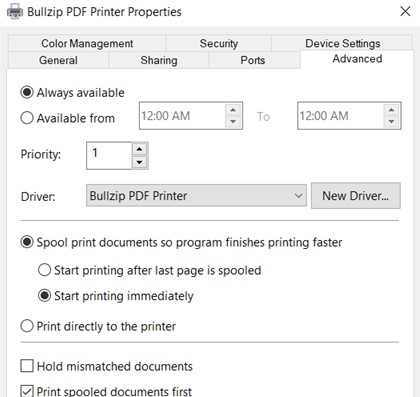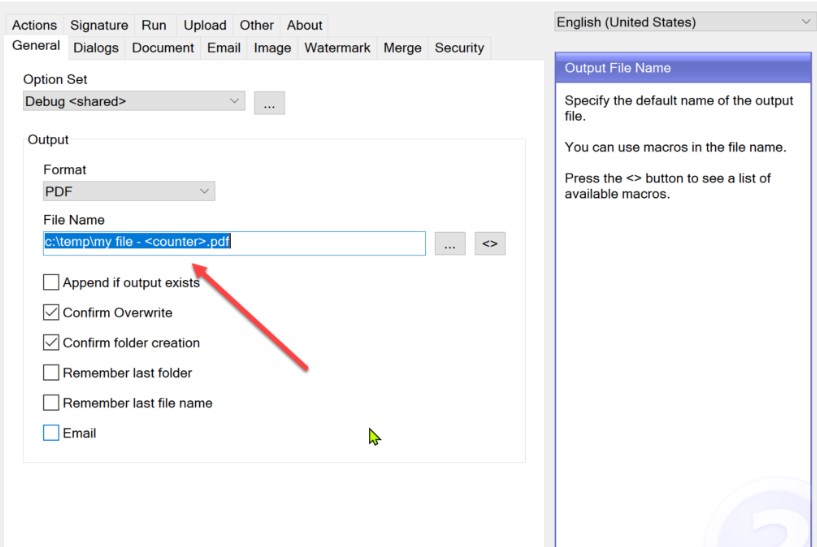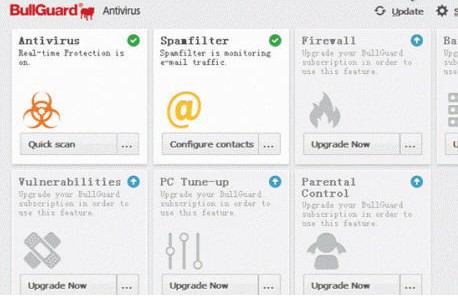Bullzip PDF Printer官方版(虚拟打印机驱动程序)是一款PDF虚拟打印机,Bullzip PDF Printer几乎可以从任何Windows程序打印为PDF,控制打印机是否应询问您是否要查看生成的PDF文档,安装程序可以在无人值守的情况下运行,质量设置(屏幕,打印机,电子书,印前),线性化的PDF文档可实现快速Web查看,支持多种输出类型:BMP,JPEG,PCX,PDF,PNG和TIFF,功能丰富实用,喜欢的朋友赶紧下载体验吧!
在PDF文件名中添加计数器或GUID
如果您希望打印机自动生成文件名,并在文件名中包含一个计数器或唯一ID,这将向您展示如何操作。
从开始菜单中打开打印机选项时,可以设置创建打印作业时要使用的文件名。该文件名可以包含标签,在打印时这些标签将被其他值替换。
标签可以为您提供信息,例如时间戳,用户名,计算机名等等。其中一些标签具有计数器和唯一ID生成器的功能。
这是一个使用计数器的示例。
BullZip PDF Printer 背景PDF清除教学图2
清理背景PDF
有时,当您将PDF文档用作背景时,会得到意想不到的结果。
在合并或叠加操作中用作背景的PDF通常称为信头,水印,徽标或briefpapier(德语)。这些文档可能具有使其不适合此目的的属性。常见问题包括字体,颜色模型和透明度问题。
使用有问题的PDF的结果通常是奇怪的颜色或看起来很奇怪的文本。
通常,您可以通过将PDF打印到新的PDF来清理它。此过程可以重写文档的结构,以便可以在合并或叠加操作中使用它。
BullZip PDF Printer 背景PDF清除教学图3
一种常用的方法是在Adobe Reader中打开PDF并将其打印到以XPS模式安装的Bullzip PDF打印机。该方法不是防弹的,但通常是一个不错的尝试。
以前看起来很奇怪的文本很可能会被修复。但是,您可能无法再将其选择并复制/粘贴为文本。同样,颜色现在可能接近原始颜色,但可能仍然存在很小的差异。
您可以尝试此过程,看看是否可以获得更好的结果。以下是一些您可以使用不同值测试的参数。
尝试从其他PDF阅读器(例如Bullzip PDF Studio或Sumatra PDF)进行打印。
DPI和颜色模型。
在文档选项卡上的打印质量设置。
通常是将PDF从特定的PDF查看器打印到特定的PDF打印机的组合,这将删除引起问题的命令。